Kako spremeniti ali obnoviti privzeto lokacijo mape Camera Roll v sistemu Windows 10

Ta vodnik vam bo pokazal, kako spremenite ali obnovite privzeto lokacijo mape Camera Roll v sistemu Windows 10.

0xC1900208 - 0x4000C je pogosta napaka pri nadgradnji sistema Windows 10 . Sledite tem preprostim korakom, da odpravite napako pri posodobitvi 0xC1900208 v sistemu Windows 10.
Napaka posodobitve 0xC1900208 v sistemu Windows 10
Ko poskušate nadgraditi Windows 10 iz ene različice v drugo, se lahko včasih prikaže napaka 0xC1900208 - 0x4000C. Ta koda napake pomeni, da nekatere aplikacije blokirajo postopek nadgradnje sistema Windows 10 . Na splošno Windows 10 preveri morebitne težave z nezdružljivostjo programske in strojne opreme. Če najde nezdružljivo programsko opremo, jo bo pred nadgradnjo poskusil odstraniti.
V nekaterih primerih Windows 10 morda ne bo uspel odstraniti nezdružljive programske opreme ali sam rešiti težave. V teh primerih sledite spodnjim korakom, da odpravite napako pri posodobitvi sistema Windows 10 0xC1900208 - 0x4000C.
Koraki za odpravo napake pri posodobitvi 0xC1900208 - 0x4000C
Če želite odpraviti napako 0xC1900208, morate odstraniti aplikacijo, ki se prikaže ali je nezdružljiva. Ko to storite, lahko nadaljujete z nadgradnjo sistema Windows 10.
Sledite spodnjim korakom, da hitro odpravite napako pri posodobitvi sistema Windows 10 0xC1900208 - 0x4000C.
1. Odprite aplikacijo Nastavitve .
Pritisnite bližnjico Win+ I, da odprete aplikacijo Nastavitve . Prav tako lahko iščete in odprete nastavitve v meniju Start.
2. Pojdite na Aplikacije > Aplikacije in funkcije .
V aplikaciji Nastavitve pojdite na stran z aplikacijami in na levi plošči izberite zavihek Aplikacije in funkcije .
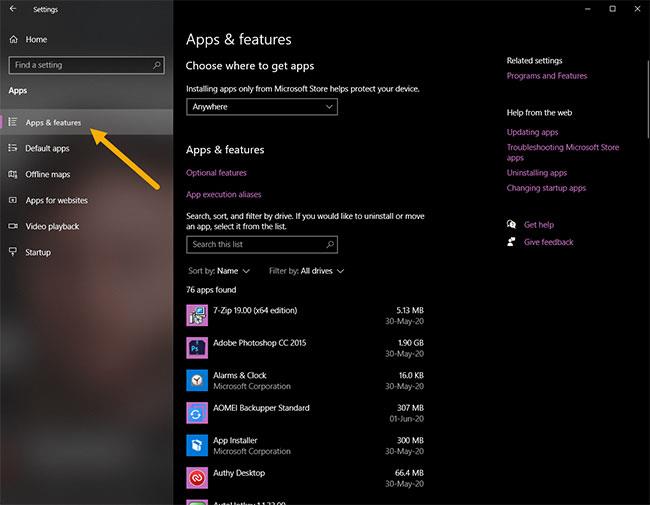
Pojdite na Aplikacije > Aplikacije in funkcije
3. Poiščite nezdružljive aplikacije.
Na desni plošči se pomaknite navzdol in poiščite nezdružljive aplikacije. Na splošno vas bo Windows obvestil, da aplikacija blokira namestitev.
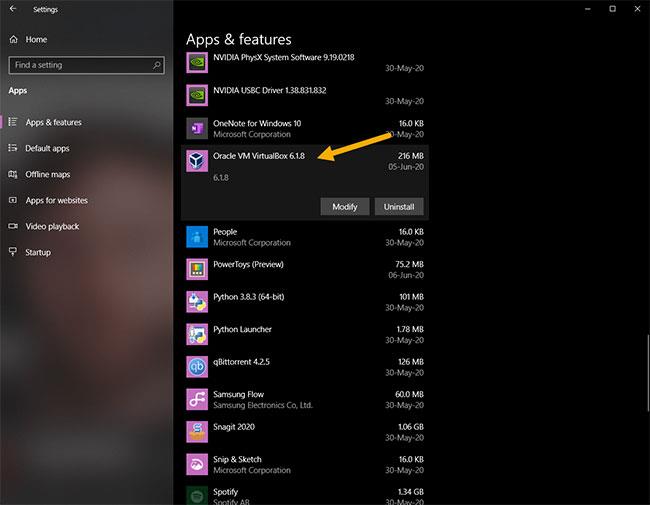
Poiščite nezdružljive aplikacije
4. Izberite možnost Odstrani .
Ko najdete aplikacijo, jo kliknite in nato kliknite možnost Odstrani. Dejanje odstranitve morate potrditi. V pojavnem oknu znova kliknite gumb Odstrani .
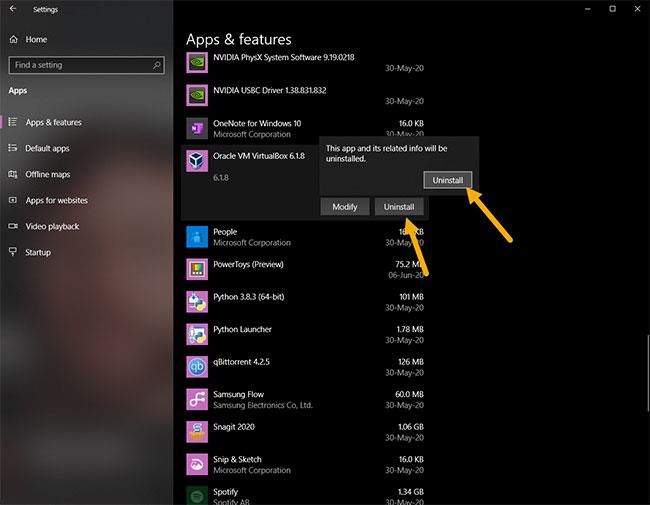
Izberite možnost Odstrani
5. Sledite navodilom in odstranite aplikacijo.
Pojdite skozi čarovnika za odstranitev aplikacije, da dokončate postopek odstranitve.
6. Znova zaženite Windows 10.
Ko končate z odstranitvijo nezdružljivih aplikacij, znova zaženite Windows.
Po ponovnem zagonu sistema nadaljujte s postopkom nadgradnje sistema Windows 10. Če še vedno vidite napako, sledite istim korakom, kot je prikazano zgoraj, in odstranite vse nepotrebne aplikacije. To bo odpravilo napako 0xC1900208 - 0x4000C.
Alternativna metoda: Uporabite nadzorno ploščo
Če metoda aplikacije z nastavitvami ne deluje ali če iščete drug način za odstranitev nezdružljive aplikacije, lahko uporabite nadzorno ploščo na naslednji način:
1. Odprite meni Start.
2. Poiščite in odprite nadzorno ploščo .
3. Nastavite Pogled po na Velike ikone.
4. Kliknite možnost Programi in funkcije .
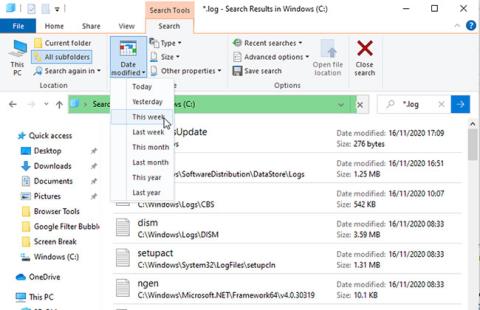
Kliknite možnost Programi in funkcije
5. Poiščite nezdružljivo aplikacijo, ki jo želite odstraniti.
6. Desni klik nanj in izberite Odstrani.
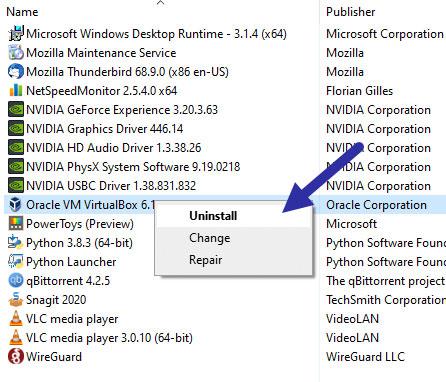
Desni klik nanj in izberite Odstrani
7. Sledite čarovniku za dokončanje postopka odstranitve.
Ko odstranite programsko opremo, znova zaženite Windows 10, da odpravite napako 0xC1900208. Zdaj lahko nadaljujete z nadgradnjo sistema Windows 10.
Ta vodnik vam bo pokazal, kako spremenite ali obnovite privzeto lokacijo mape Camera Roll v sistemu Windows 10.
Če zmanjšate velikost in kapaciteto fotografij, jih boste lažje delili ali pošiljali komurkoli. Zlasti v sistemu Windows 10 lahko z nekaj preprostimi koraki množično spreminjate velikost fotografij.
Če vam zaradi varnosti ali zasebnosti ni treba prikazati nedavno obiskanih predmetov in mest, jih lahko preprosto izklopite.
Eno mesto za nadzor številnih operacij neposredno na sistemski vrstici.
V operacijskem sistemu Windows 10 lahko prenesete in namestite predloge pravilnika skupine za upravljanje nastavitev Microsoft Edge in ta vodnik vam bo pokazal postopek.
Opravilna vrstica ima omejen prostor in če redno delate z več aplikacijami, vam lahko hitro zmanjka prostora, da bi lahko pripeli več priljubljenih aplikacij.
Vrstica stanja na dnu Raziskovalca vam pove, koliko elementov je znotraj in izbranih za trenutno odprto mapo. Spodnja gumba sta na voljo tudi na desni strani vrstice stanja.
Microsoft je potrdil, da je naslednja večja posodobitev Windows 10 Fall Creators Update. Tukaj je opisano, kako posodobiti operacijski sistem zgodaj, preden ga podjetje uradno lansira.
Nastavitev Dovoli časovnike bujenja v možnostih porabe energije omogoča sistemu Windows, da samodejno prebudi računalnik iz načina spanja, da izvede načrtovana opravila in druge programe.
Varnost sistema Windows pošilja obvestila s pomembnimi informacijami o zdravju in varnosti vaše naprave. Določite lahko, katera obvestila želite prejemati. V tem članku vam bo Quantrimang pokazal, kako vklopite ali izklopite obvestila iz varnostnega središča Windows v sistemu Windows 10.
Morda vam bo všeč tudi, da vas klik na ikono opravilne vrstice popelje naravnost do zadnjega odprtega okna v aplikaciji, ne da bi potrebovali sličico.
Če želite spremeniti prvi dan v tednu v sistemu Windows 10, da bo ustrezal državi, v kateri živite, vašemu delovnemu okolju ali da boste bolje upravljali svoj koledar, ga lahko spremenite prek aplikacije Nastavitve ali nadzorne plošče.
Od različice aplikacije Vaš telefon 1.20111.105.0 je bila dodana nova nastavitev Več oken, ki vam omogoča, da omogočite ali onemogočite opozorilo, preden zaprete več oken, ko zaprete aplikacijo Vaš telefon.
Ta priročnik vam bo pokazal, kako omogočiti ali onemogočiti pravilnik o dolgih poteh Win32, da bodo poti daljše od 260 znakov za vse uporabnike v sistemu Windows 10.
Pridružite se Tips.BlogCafeIT, če želite izvedeti, kako v tem članku izklopite predlagane aplikacije (Predlagane aplikacije) v sistemu Windows 10!
Dandanes uporaba številnih programov za prenosnike povzroči hitro praznjenje baterije. To je tudi eden od razlogov, zakaj se računalniške baterije hitro izpraznijo. Spodaj so najučinkovitejši načini varčevanja z baterijo v sistemu Windows 10, ki bi jih bralci morali upoštevati.
Če želite, lahko standardizirate sliko računa za vse uporabnike v vašem računalniku na privzeto sliko računa in preprečite, da bi uporabniki pozneje spremenili svojo sliko računa.
Ali ste naveličani Windows 10, ki vas ob vsaki posodobitvi moti s pozdravnim zaslonom »Izkoristite še več sistema Windows«? Nekaterim je lahko v pomoč, a tudi v oviro za tiste, ki tega ne potrebujejo. Tukaj je opisano, kako to funkcijo izklopite.
Če imate zmogljiv računalnik ali nimate veliko zagonskih programov v sistemu Windows 10, lahko poskusite zmanjšati ali celo popolnoma onemogočiti zakasnitev zagona, da se vaš računalnik hitreje zažene.
Microsoftov novi brskalnik Edge, ki temelji na Chromiumu, opušča podporo za datoteke e-knjig EPUB. Za ogled datotek EPUB v sistemu Windows 10 boste potrebovali aplikacijo za branje EPUB drugega proizvajalca. Tukaj je nekaj dobrih brezplačnih možnosti, med katerimi lahko izbirate.
Način kioska v sistemu Windows 10 je način samo za uporabo ene aplikacije ali dostop do samo 1 spletnega mesta z gostujočimi uporabniki.
Ta vodnik vam bo pokazal, kako spremenite ali obnovite privzeto lokacijo mape Camera Roll v sistemu Windows 10.
Urejanje datoteke gostiteljev lahko povzroči, da ne morete dostopati do interneta, če datoteka ni pravilno spremenjena. Naslednji članek vas bo vodil pri urejanju datoteke gostiteljev v sistemu Windows 10.
Če zmanjšate velikost in kapaciteto fotografij, jih boste lažje delili ali pošiljali komurkoli. Zlasti v sistemu Windows 10 lahko z nekaj preprostimi koraki množično spreminjate velikost fotografij.
Če vam zaradi varnosti ali zasebnosti ni treba prikazati nedavno obiskanih predmetov in mest, jih lahko preprosto izklopite.
Microsoft je pravkar izdal Windows 10 Anniversary Update s številnimi izboljšavami in novimi funkcijami. V tej novi posodobitvi boste videli veliko sprememb. Od podpore za pisalo Windows Ink do podpore za razširitev brskalnika Microsoft Edge, meni Start in Cortana sta bila prav tako bistveno izboljšana.
Eno mesto za nadzor številnih operacij neposredno na sistemski vrstici.
V operacijskem sistemu Windows 10 lahko prenesete in namestite predloge pravilnika skupine za upravljanje nastavitev Microsoft Edge in ta vodnik vam bo pokazal postopek.
Temni način je vmesnik s temnim ozadjem v sistemu Windows 10, ki računalniku pomaga varčevati z energijo baterije in zmanjša vpliv na oči uporabnika.
Opravilna vrstica ima omejen prostor in če redno delate z več aplikacijami, vam lahko hitro zmanjka prostora, da bi lahko pripeli več priljubljenih aplikacij.






















